
Cómo descargar e instalar la última versión Skype en iPad: instrucciones paso a paso. ¿Cómo ejecutar y configurar Skype en iPad?
El artículo le dirá cómo instalar Skype en iPad.
Se sabe que al principio tal programa como " Skype"Fue destinado exclusivamente a trabajar en computadoras o computadoras portátiles. Pero con la creciente influencia de los gadgets (teléfonos, teléfonos inteligentes, tabletas, iPhones ...) en el mercado, una gran cantidad de software, debe usarse en computadoras, se ha hecho posible utilizar en dispositivos móviles.
Incluso puede decir que Skype utiliza más a menudo a los usuarios en sus teléfonos, ya que siempre está a la mano, y comunicarse a través de Internet es incluso más barato que el uso de comunicaciones móviles.
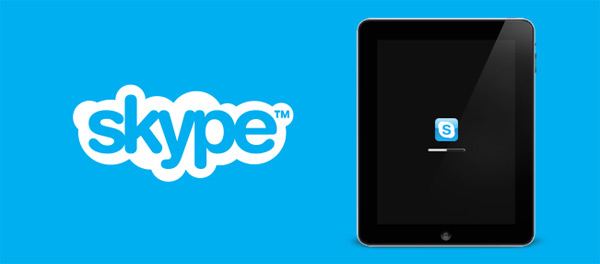
Pero no costó en este caso sin algunos problemas. Muchos usuarios simplemente no saben cómo instalar Skype correctamente, por ejemplo, en el iPad y usarlo normal. ¿Qué necesitas hacer específicamente para esto? ¿TODO LO GRATIS? Vamos a preguntarnos en nuestra revisión.
¿Cómo instalar el programa "Skype" en el iPad?
Entonces, a continuación, damos instrucciones paso a paso sobre cómo instalar Skype en iPad.
Con la ayuda del programa ". Skype»Los usuarios pueden hacer llamadas gratuitas de video y audio a través de Internet, use este mensajero para trabajar o comunicarse con los seres queridos. Sin mencionar la posibilidad de corresponder y compartir archivos.
Skype fue utilizado anteriormente en computadoras o computadoras portátiles que tienen una cámara web. El programa capturó la cámara y el micrófono para que los interlocutores pudieran escucharse entre sí y ver. Ahora, nadie no sorprenderá la presencia de una cámara y un micrófono en iPhones y Apada. La capacidad de usar Skype en este caso es, y para esto no necesita conectar ningún dispositivo adicional.
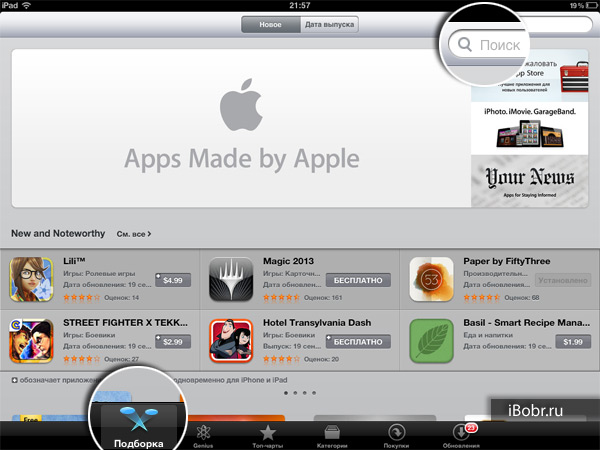
Antes de comenzar la instalación de Skype en iPad, aprenda algunas reglas:
- Para trabajar con el programa, deberá conectarse a Internet.
- Además, debes tener un registro " ID de apple»
- El programa se descarga e instala en gadgets de forma gratuita. Si se enfrenta a una versión de pago, o necesita enviar un SMS para descargarlo, entonces este es un fraude.
Ahora vamos a iniciar el proceso de instalación de Skype en iPad:
- En iPad, ve a " Tienda de aplicaciones."Vaya a la sección" Selección ", ingrese la palabra en la línea superior de la búsqueda. skype».
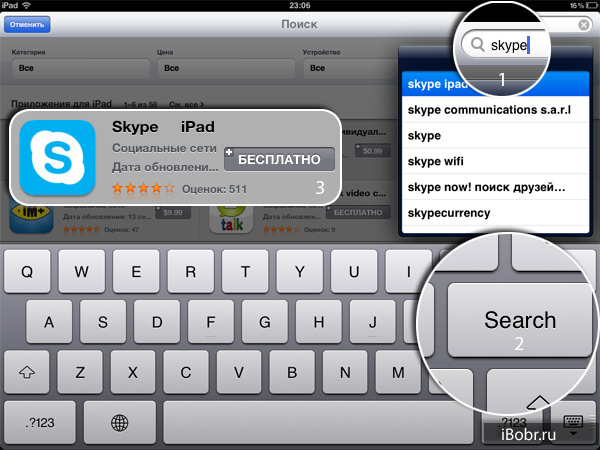
¿Cómo descargar e instalar Skype a iPad?
- A continuación, en la lista verá los resultados de búsqueda. Aquí puede ver las versiones de Skype diseñadas para iPhone y APAD. Seleccione el programa " Skype iPad." Si lo desea, lea la descripción del programa, averigüe si esta versión es la última. Siguiente Haga clic en " Es gratis"E instalar la aplicación en el gadget.
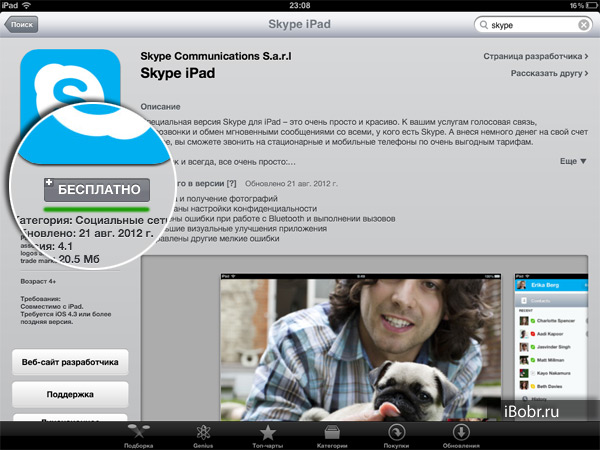
¿Cómo descargar e instalar Skype a iPad?
- A continuación puede abrir la ventana solicitando su contraseña de " ID de apple" Ingrese su contraseña y haga clic en " OK».
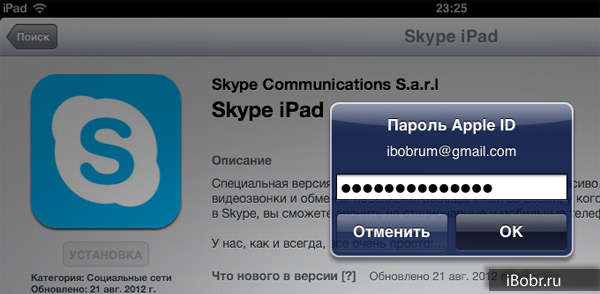
¿Cómo descargar e instalar Skype a iPad?
Después de la acción no complicada, el programa Skype se descarga y se instalará en su iPad. Si ya tiene una cuenta registrada en Skype, puede usar la aplicación inmediatamente y comunicarse con sus amigos. Registre una cuenta si no lo tiene, puede a través de cualquier dispositivo, incluida una computadora. Será necesario, en particular, crear su propio inicio de sesión y crear una contraseña, como generalmente se realiza.
Por cierto, Skype está configurado en APAD sin problemas al igual que en una computadora. A continuación, en video, le daremos instrucciones adicionales, cómo ejecutar y configurar Skype en iPad.
Video: Visión general de Skype para iPad
Video: Trabajo Skype en iOS (iPhone 4S)
